Excel 2016如何重命名工作表
来源:网络收集 点击: 时间:2024-03-06【导读】:
Excel 2016默认的工作表名称为Sheet 1,如果建立新的工作表,会依次递增为Sheet2,Sheet3,…,为了更加清晰的分清各个工作表的数据信息,可以通过重命名工作表的操作,下面通过详细的步骤来进行讲解,如果感兴趣的话就赶紧来学习一下吧。工具/原料more软件:Excel 2016操作系统:Windows 10方法/步骤1/5分步阅读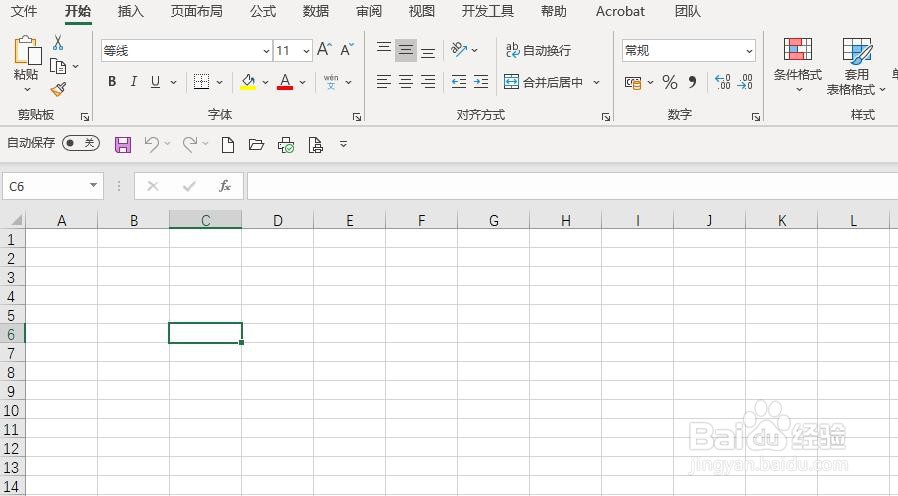 2/5
2/5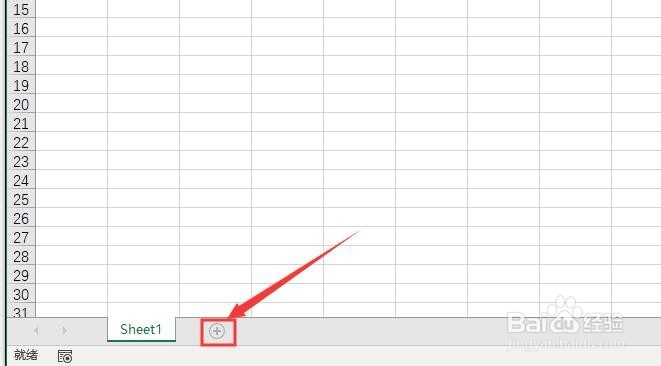
 3/5
3/5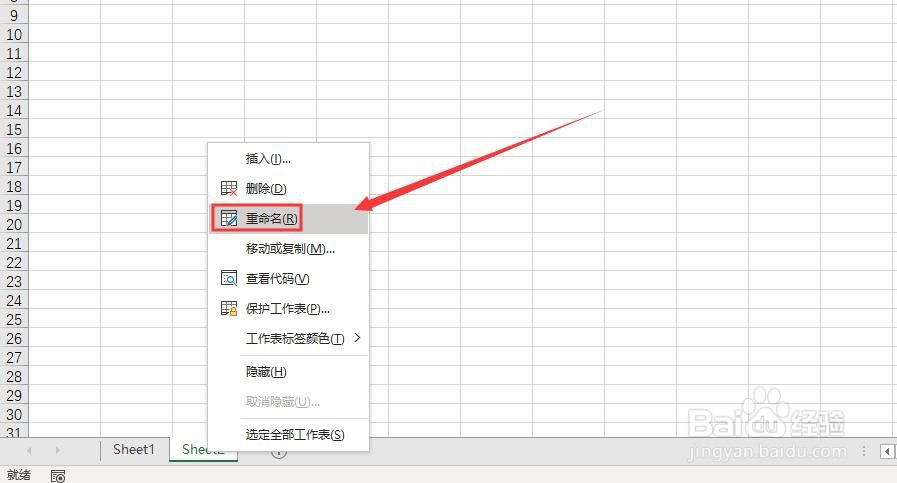 4/5
4/5 5/5
5/5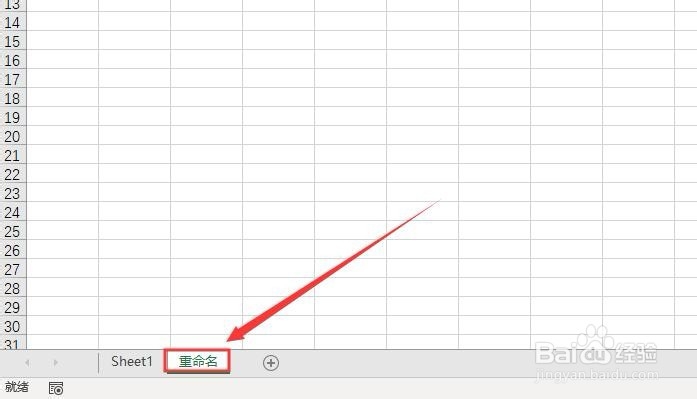 总结:1/1
总结:1/1 注意事项
注意事项
首先,打开Excel 2016,新建一个空白的工作簿
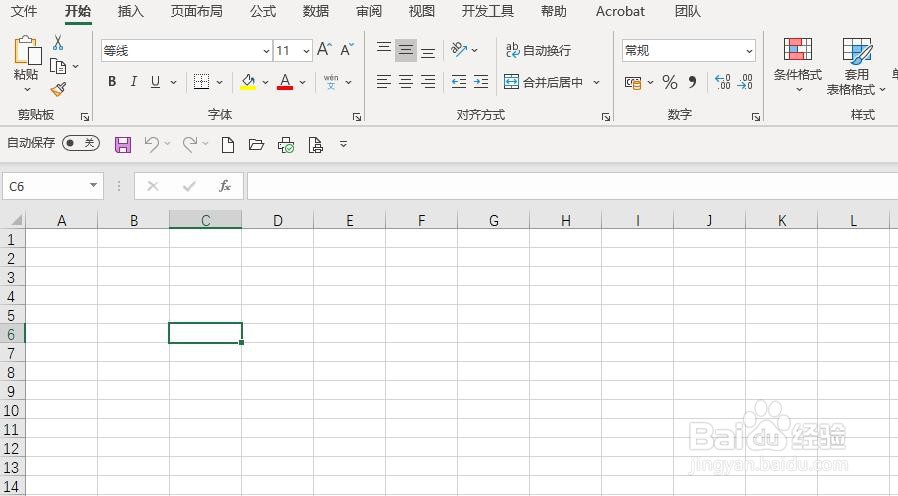 2/5
2/5其次,点击工作表添加标签,新建一个工作表,会自动命名为Sheet2
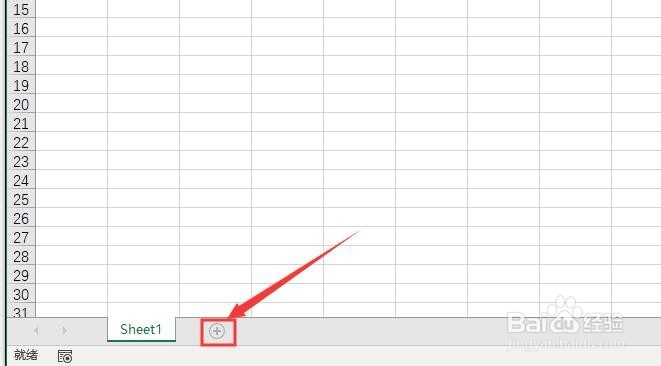
 3/5
3/5之后,右键单击需要重命名的工作表,弹出对话框,选择“重命名”选项
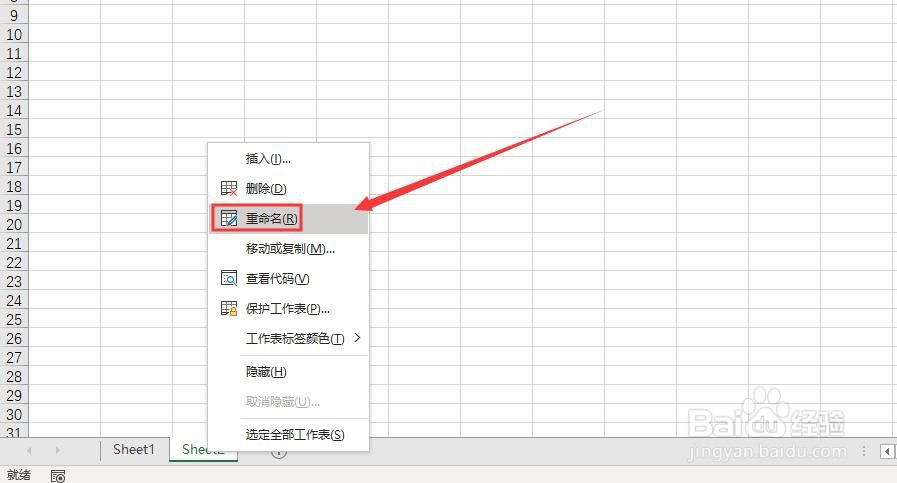 4/5
4/5再之后,在工作表标签上会出现一个重命名的编辑区域,如图所示
 5/5
5/5最后,在工作表名称编辑栏上输入需要命名的名字即可,效果如图所示
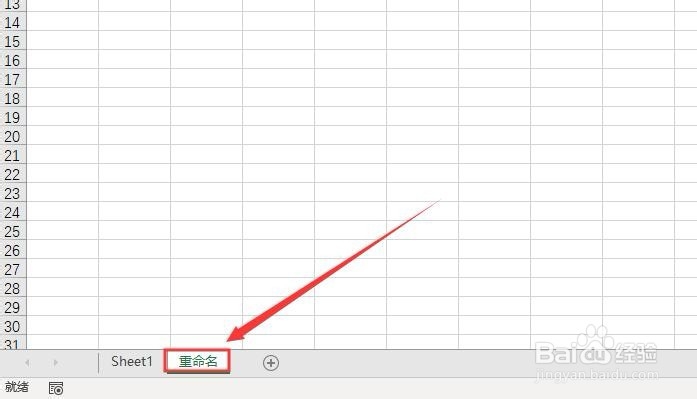 总结:1/1
总结:1/11、打开Excel 2016,新建一个工作表
2、点击添加标签按钮,新建一个工作表
3、右键单击标签,弹出对话框,选择“重命名”
4、在标签上出现重命名的区域
5、在重命名区域进行命名即可
 注意事项
注意事项Tips:通过重命名标签,可以让工作表清晰的表达意思。
EXCEL重命名EXCEL工作表版权声明:
1、本文系转载,版权归原作者所有,旨在传递信息,不代表看本站的观点和立场。
2、本站仅提供信息发布平台,不承担相关法律责任。
3、若侵犯您的版权或隐私,请联系本站管理员删除。
4、文章链接:http://www.1haoku.cn/art_250085.html
上一篇:如何才能查看小米手机游戏安装记录
下一篇:求求大作战怎么刷棒棒糖
 订阅
订阅